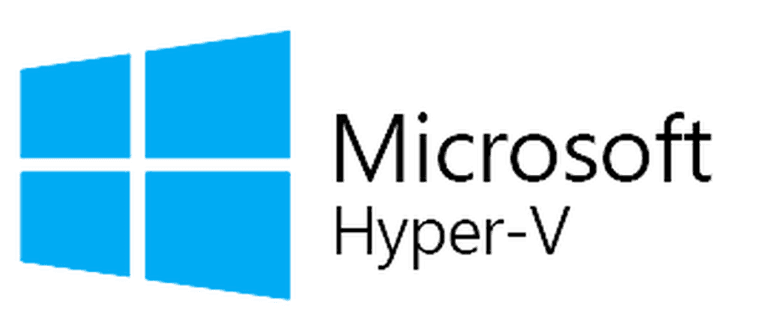Windows 10 Home’da Hyper V nasıl etkinleştirilir Hyper-V, kullanıcıların herhangi bir üçüncü taraf uygulaması indirmeden sistemlerinde sanal makineler oluşturmasına olanak tanıyan harika bir özelliktir. Bu özellik, geliştiricilerin ve test uzmanlarının sistemin kendisinden yeni derlemeleri kontrol etmelerine yardımcı olur. Ancak, ne yazık ki bu özellik yalnızca Windows 10 Professional veya Enterprises sürümlerinde mevcuttur. Hyper-V platformunu kullanmak istiyorsanız, 99 $ ‘lık şaşırtıcı bir miktar ödemelisiniz.
Artık Windows 10 Home sürümünüzde Hyper-V’yi yalnızca basit bir komut dosyası çalıştırarak kullanabilirsiniz. Bunu yapmak için sadece bu makalede bahsedilen adımları uygulayın.
Windows 10 Home’da Hyper-V nasıl etkinleştirilir
1. Bu bağlantıya gidin.
2. Ardından, komut dizisini bilgisayarınıza indirmek için ” İndir ” e tıklayın.
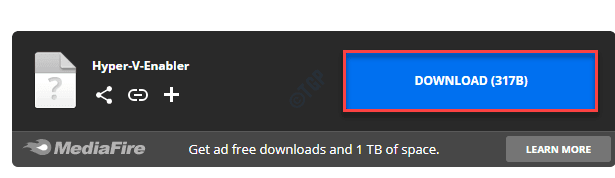
Dosyayı indirdikten sonra tarayıcıyı kapatın.
3. ” Hyper-V-Etkinleştirici ” komut dosyasını sağ tıklayın ve ” Yönetici olarak çalıştır ” seçeneğini tıklayın.
4. Ardından, betiği bilgisayarınızda çalıştırmak için ” Çalıştır ” a tıklayın.
5. Komut dosyası bilgisayarınızda çalışacaktır.
6. Bu mesaj göründüğünde, ‘Devam etmek için herhangi bir tuşa basın …’, ” Y ” yazın.
Bilgisayarınız yeniden başlayacak. Windows, Hyper-V’yi bilgisayarınıza kurmaya başlayacaktır. Bu işlem biraz zaman alabilir.
Bu kadar! Bilgisayarınız normal olarak açıldığında, Hyper-V etkinleştirilir ve kullanıma hazırdır.
Buradan kontrol edebilirsiniz
a. Windows tuşuna sağ tıklayın ve ” Çalıştır ” a tıklayın.
b. Ardından, ” isteğe bağlı özellikler ” yazın ve Enter’a basın.
c. Sadece ” Hyper-V ” seçeneğinin işaretli olup olmadığını kontrol edin.
Windows 10 Home’da Hyper-V nasıl devre dışı bırakılır
Hiper Yönetici özelliğini devre dışı bırakmak istiyorsanız, şu adımları uygulayın –
1. Windows tuşuna sağ tıklamanız ve ardından “ Çalıştır ” seçeneğine tıklamanız gerekir .
2. Bundan sonra bu kodu yazın ve Enter tuşuna basın.
optionalfeatures
3. Özellikler listesinden, ” Hyper-V ” seçeneğinin işaretini kaldırmanız yeterlidir.
4. Bunu yaptıktan sonra, ” Tamam ” a tıklayın.
Windows şimdi bilgisayarınızda HyperVisor’u devre dışı bırakma işlemini başlatacaktır.
5. Son olarak, sistemi yeniden başlatmak için “ Şimdi yeniden başlat ” seçeneğine tıklayın.
Bilgisayarınız yeniden başladığında, Hyper-V özelliği Windows 10 Home’unuzda devre dışı bırakılacaktır. Hepsi bu kadar